如何關閉微距模式並自動開啟 iPhone 相機

學習如何關閉 iPhone 上的微距模式,讓你隨心所欲地拍攝所需照片,最佳化攝影體驗。

iPadOS 13版本有了顯著的改進,不僅有新功能,小工具介面也發生了變化,讓你更容易管理和自訂小工具。相應地,iPad 的主螢幕提供了佈局選項和許多有趣的小部件供我們重新設計。您可以將日常常用的應用程式放入小工具介面中,以便快速使用。以下的文章將引導您在 iPad 主畫面上新增和自訂小工具。
如何在 iPad 主畫面上自訂小工具
步驟1:
iPad 上的主畫面提供了額外的「今日視圖」視圖,出現在螢幕的左側欄中。我們只需從左向右滑動螢幕即可顯示帶有小部件欄的今日視圖介面。
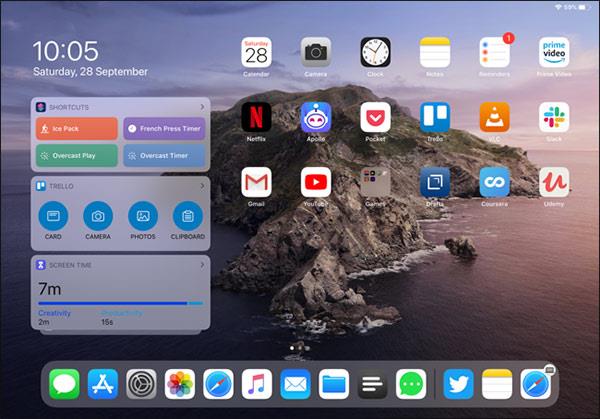
如果您處於橫向視圖,除了「今日視圖」介面之外,應用程式圖示網格將縮小以在螢幕上顯示更多應用程式。向左滑動面板可將其隱藏。
如果您處於縱向視圖,只需向右滑動主螢幕即可顯示今日視圖。此時,螢幕上的應用程式圖示將會變得模糊。
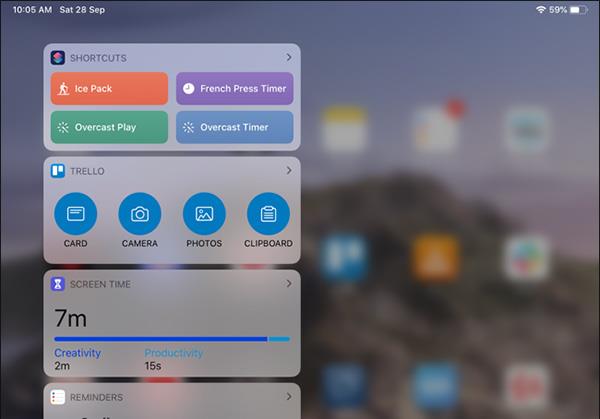
第2步:
若要將您想要的小工具新增至「今日視圖」介面,請向下捲動並按一下「編輯」。

現在我們將看到小部件的顯示。要刪除,請點擊紅色圓圈圖標,然後點擊“刪除”進行刪除。
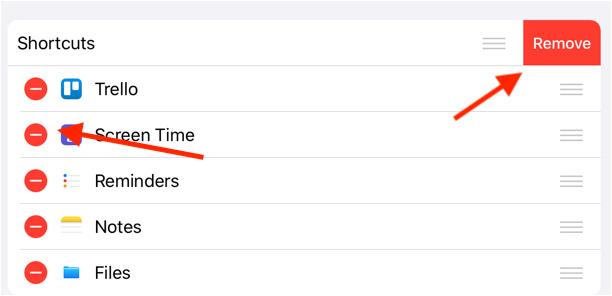
步驟3:
向下捲動到“更多小部件”部分以添加您要使用的小部件。若要將小工具新增至「今日視圖」介面,請點選藍色圓圈。
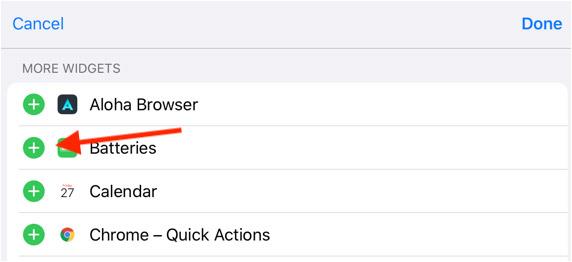
步驟4:
若要將「今日視圖」介面固定在 iPad 的主畫面介面,請從左到右滑動以開啟「今日視圖」。然後向下滑動並點擊“編輯”,然後打開“保留在主螢幕上”。
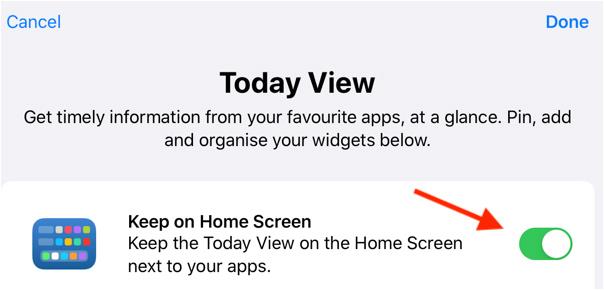
下面立即顯示「固定收藏夾」部分,因此如果我們希望始終將其顯示在主畫面介面上,我們可以將任何小工具拖曳到此清單中。
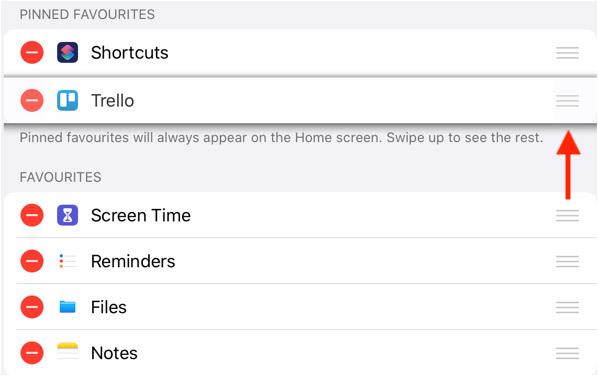
看更多:
學習如何關閉 iPhone 上的微距模式,讓你隨心所欲地拍攝所需照片,最佳化攝影體驗。
升級到 iOS 16.2 和 iPadOS 16.2 後,您可以使用全新的 <strong>Freeform 應用程式</strong>,這是一款白板工具,有助於創造和協作。
Locket Widget 是一款幫助 iPhone 用戶快速分享照片的應用程序,使用此應用只需幾步即可與朋友分享珍貴時刻,無需繁瑣步驟。
只要收件者在您的通訊錄中並且擁有執行 iOS 15 或更高版本的 iPhone,您就可以輕鬆從 iPhone Health 應用程式分享健康數據。
了解如何在 iPhone、iPad 和 Mac 上設置 PayPal 作為 Apple ID 的付款方式,並獲得最佳的應用程序購買體驗。
Apple 推出了新的「與您分享」功能,並簡化了一些介面元素,使訊息體驗更加愉快。了解更多關於iOS 15訊息應用程式的新功能。
在這篇文章中,Quantrimang 將詳細說明如何從 iPad 上的「筆記」應用程式複製和貼上手寫筆記,並介紹使用 Apple Pencil 進行筆記的技巧。
為了使分割變得比以往更容易,Safari 提供了一項稱為「選項卡組」的功能,讓您可以方便地保存選項卡組到筆記。
學習如何輕鬆儲存 iMessage 訊息附件,包括文件和圖片。
學習如何使用 iPhone 共享日曆,無論是與特定人員還是公開給所有人。








